왜 블로그를 써야 하는 지, GitHub pages 가 무엇인지 등은 다루지 않는다
1. GitHub Pages 사용하기
Repository를 생성하고 Settings > GitHub Pages에서 Source 를 master branch로 선택한다.
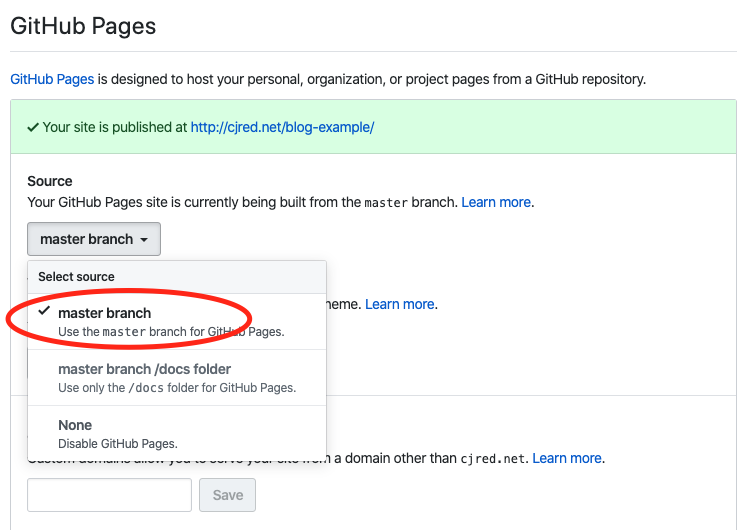
2. Blog Theme 적용하기
개인적으로 Ghost Theme ( https://github.com/jekyller/jasper2 ) 를 좋아하지만 사용하기가 번거로워서 손쉬운 다른 테마를 사용 중 이다.
Google 에서 GitHub Jekyll blog Themes 등 으로 검색을 한다.
http://www.jekyllnow.com/ <– 30초 안으로 블로그 생성이 가능하다고 한다.
https://deanattali.com/beautiful-jekyll/ <– 5분이내로 블로그 생성가능하다고 한다.
(나는 이것을 사용. 하지만 세부 설정까지 하려면 시간이 좀 더 걸림)
몇가지 meta tag 를 포함하여 MarkDown 형식의 파일을 만들어서 _posts 폴더에 넣으면 바로 블로그로 포스팅 된다.
# 예시
-----------------
layout: post #블로그글. page 이면 일반적인 웹페이지
published: true #배포. false 이면 main page에 보이지 않는다.
title: GitHub Pages 에 Blog Theme 를 적용하고 글 올리는 방법 #제목
date: '2020-01-04' #등록일자 지정
tags: [blog, github, typora, vscode] #테그를 지정
------------------
3. Blog 글 작성 방법(MarkDown 편집)
대표적으로 아래 3가지 방법으로 글을 작성하고 관리 하는 방법을 소개한다.
3.1. VS code 를 사용하는 방법
Markdown Preview Github Styling Extension 을 설치하면 GitHub스타일로 미리보기가 가능하다.
3.2. Typora 를 사용하는 방법
https://www.typora.io/
Typora를 사용하면 편집창에서 바로 결과를 보면서 Markdown 문서를 편집할 수 있고 여러가지 편한 기능들이 있다.
이미지 삽입 ![]() 을 입력하면 자동으로 이미지를 지정하는 기능이 나타낸다.

url을 지정하거나 로컬파일을 지정 가능하다.
3.3. prose.io 를 사용하는 방법
prose.io 는 웹에서 GitHub 의 content를 관리( 생성, 수정, 삭제)하는 서비스를 제공하는 사이트이다.
주로 GitHub Pages 에서 Jekyll 사이트와 Markdown content를 편리하게 관리 할 수 있다.